Task2.绘制传动原理图
Step1.绘制图17.8.2所示的图形。
(1)绘制图17.8.3所示的直线。
①切换图层。在“图层”面板中选择“轮廓线层”图层。
②确认状态栏中的 (正交模式)按钮和
(正交模式)按钮和 (显示/隐藏线宽)按钮处于显亮状态。
(显示/隐藏线宽)按钮处于显亮状态。
③选择下拉菜单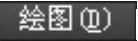
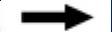
 命令,在绘图区选取任意一点作为直线的起点。向下移动光标,在命令行中输入数值10后按Enter键;向右移动光标,在命令行中输入数值16后按Enter键;向上移动光标,在命令行中输入数值10后按两次Enter键。结果如图17.8.3所示。
命令,在绘图区选取任意一点作为直线的起点。向下移动光标,在命令行中输入数值10后按Enter键;向右移动光标,在命令行中输入数值16后按Enter键;向上移动光标,在命令行中输入数值10后按两次Enter键。结果如图17.8.3所示。
④按Enter键以重复“直线”命令,结合“捕捉”命令,以水平直线的中点为直线的起点,向上移动光标,在命令行中输入数值22后按两次Enter键。
⑤选择下拉菜单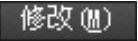

 命令,将步骤④绘制的直线打断,并删除多余线段。结果如图17.8.4所示。
命令,将步骤④绘制的直线打断,并删除多余线段。结果如图17.8.4所示。
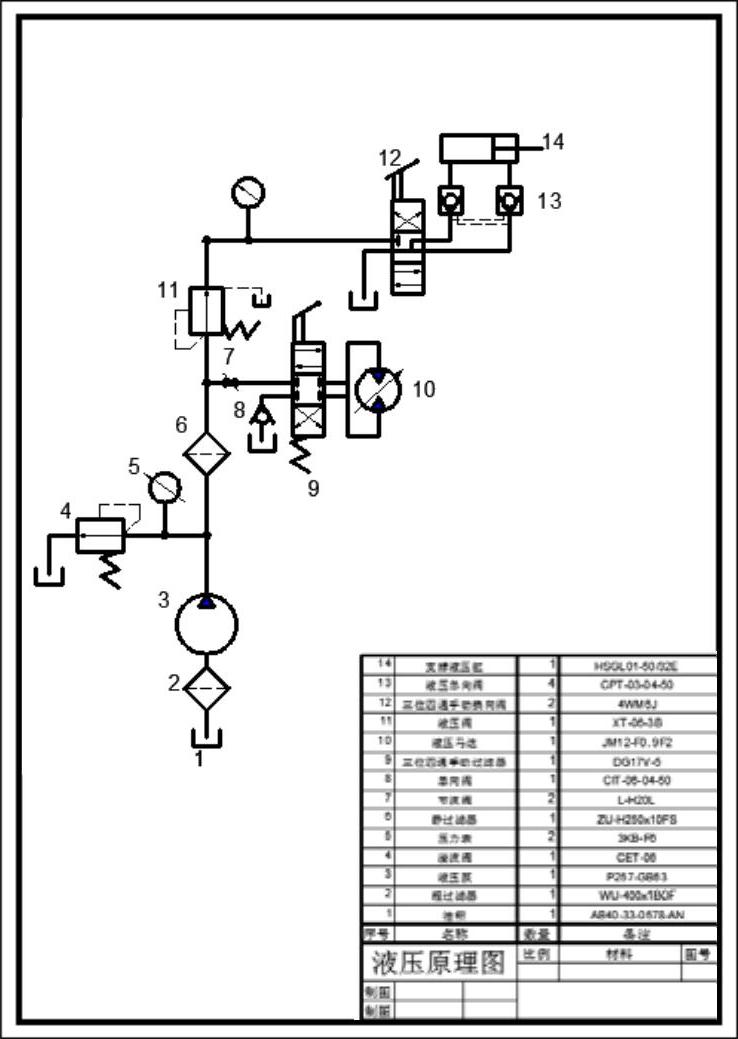
图17.8.1 液压原理图
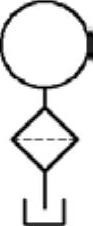
图17.8.2 绘制图形(一)

图17.8.3 绘制直线(一)
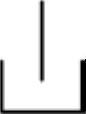
图17.8.4 打断直线
(2)绘制矩形。
①运用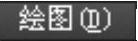
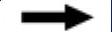
 命令绘制矩形,其长度值和宽度值均为19,旋转角度值为45。
命令绘制矩形,其长度值和宽度值均为19,旋转角度值为45。
②移动矩形。选择下拉菜单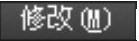

 命令,以步骤①创建的矩形为移动对象,使矩形的下顶点与直线的上端点重合。绘制的矩形如图17.8.5所示。
命令,以步骤①创建的矩形为移动对象,使矩形的下顶点与直线的上端点重合。绘制的矩形如图17.8.5所示。
(3)绘制直线。
①切换图层。在“图层”工具栏中选择“虚线层”图层。
②用

 命令,绘制图17.8.6所示的水平直线。
命令,绘制图17.8.6所示的水平直线。
③切换图层。在“图层”工具栏中选择“轮廓线层”图层。
④使用“直线”命令绘制长度值为8的垂直直线(图17.8.7)。
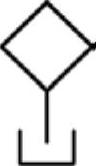
图17.8.5 绘制矩形(一)
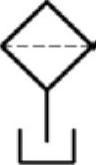
图17.8.6 绘制水平直线
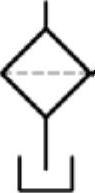
图17.8.7 绘制垂直直线
(4)绘制圆。选择下拉菜单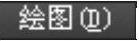

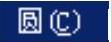
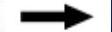
 命令,捕捉图17.8.8所示的点A(不要单击),向上移动光标,在命令行中输入数值18后按Enter键,输入半径值18后按Enter键结束操作。绘制的圆如图17.8.8所示。
命令,捕捉图17.8.8所示的点A(不要单击),向上移动光标,在命令行中输入数值18后按Enter键,输入半径值18后按Enter键结束操作。绘制的圆如图17.8.8所示。
Step2.绘制图17.8.9所示的图形。
(1)用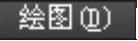

 命令,以圆的上象限点为直线起点,绘制长度值为73的垂直直线(图17.8.10)。
命令,以圆的上象限点为直线起点,绘制长度值为73的垂直直线(图17.8.10)。
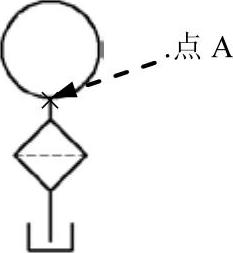
图17.8.8 绘制圆(一)
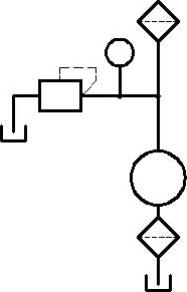
图17.8.9 绘制图形(二)
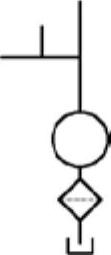
图17.8.10 绘制直线(二)
(2)按Enter键重复“直线”命令,以步骤(1)所绘制的直线中点为起点,绘制长度值为51的水平直线(图17.8.10)。
(3)按Enter键重复“直线”命令,以步骤(2)所绘制的直线中点为起点,绘制长度值为20的垂直直线(图17.8.10)。
(4)绘制圆。选择下拉菜单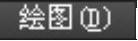



 命令,捕捉图17.8.11所示的点B(不要单击),向上移动光标,在命令行中输入数值9后按Enter键,再输入半径值9后按Enter键结束操作。绘制的圆如图17.8.11所示。
命令,捕捉图17.8.11所示的点B(不要单击),向上移动光标,在命令行中输入数值9后按Enter键,再输入半径值9后按Enter键结束操作。绘制的圆如图17.8.11所示。
(5)绘制矩形。
①用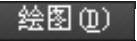
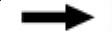
 命令绘制矩形,其长度值和宽度值分别为28与20。
命令绘制矩形,其长度值和宽度值分别为28与20。
②移动矩形。用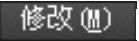
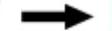
 命令,并结合“对象捕捉”命令,使矩形右边线中点与水平直线的左端点重合。绘制的矩形如图17.8.12所示。
命令,并结合“对象捕捉”命令,使矩形右边线中点与水平直线的左端点重合。绘制的矩形如图17.8.12所示。
(6)绘制图17.8.13所示的虚线框。
①切换图层。在“图层”工具栏中选择“虚线层”图层。
②选择下拉菜单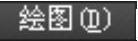

 命令,以矩形上边线的中点为起点,向上移动光标,在命令行中输入数值9按Enter键,再向右移动光标,在命令行中输入数值24按Enter键,将光标向下移动,捕捉矩形的水平直线与之的交点并单击,捕捉矩形的右侧边的中点单击,按Enter键结束操作。
命令,以矩形上边线的中点为起点,向上移动光标,在命令行中输入数值9按Enter键,再向右移动光标,在命令行中输入数值24按Enter键,将光标向下移动,捕捉矩形的水平直线与之的交点并单击,捕捉矩形的右侧边的中点单击,按Enter键结束操作。
(7)复制图形。选择下拉菜单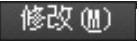

 命令,选取Step1中步骤(2)绘制的矩形和步骤(3)中的虚线为复制对象并按Enter键,选取矩形的下端点为基点,将光标向上移动,使其与步骤(1)绘制的直线的上端点重合,单击后按Enter键。结果如图17.8.14所示。
命令,选取Step1中步骤(2)绘制的矩形和步骤(3)中的虚线为复制对象并按Enter键,选取矩形的下端点为基点,将光标向上移动,使其与步骤(1)绘制的直线的上端点重合,单击后按Enter键。结果如图17.8.14所示。
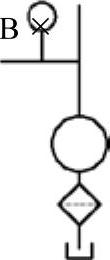
图17.8.11 绘制圆(二)
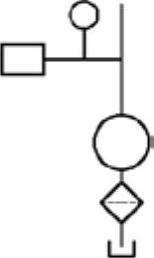
图17.8.12 绘制矩形(二)
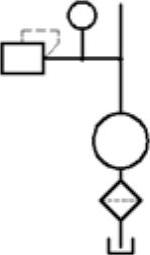
图17.8.13 绘制虚线框
(8)绘制直线。
①切换图层。在“图层”面板中选择“轮廓线层”图层。
②用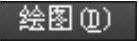
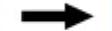
 命令,选取矩形的左边线中点为起点,绘制水平长度值为17、垂直长度值为24的直线(图17.8.15)。
命令,选取矩形的左边线中点为起点,绘制水平长度值为17、垂直长度值为24的直线(图17.8.15)。
(9)复制图形。
①确认状态栏中的 (正交模式)按钮处于关闭状态,
(正交模式)按钮处于关闭状态, (极轴捕捉)按钮处于显亮状态。
(极轴捕捉)按钮处于显亮状态。
②选择下拉菜单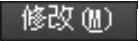
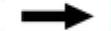
 命令,选取Step1中的步骤(1)绘制的直线(一)为复制对象并按Enter键,选取水平直线的中点为基点,将其放置在图17.8.16所示的位置。
命令,选取Step1中的步骤(1)绘制的直线(一)为复制对象并按Enter键,选取水平直线的中点为基点,将其放置在图17.8.16所示的位置。
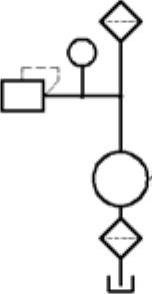
图17.8.14 复制图形(一)
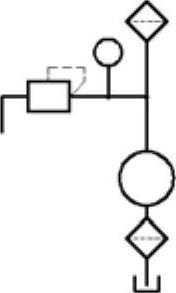
图17.8.15 绘制直线(三)
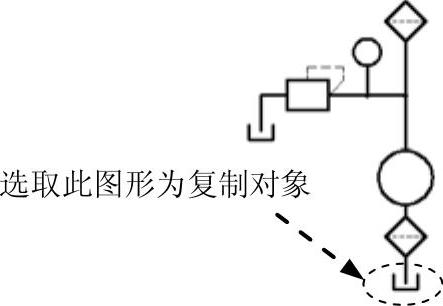
图17.8.16 复制图形(二)
Step3.绘制图17.8.17所示的图形。
(1)绘制图17.8.18所示的两条直线。
①确认状态栏中的 (正交模式)按钮处于显亮状态。
(正交模式)按钮处于显亮状态。
②用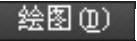
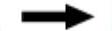
 命令,绘制图17.8.18所示长度值为60的垂直直线。
命令,绘制图17.8.18所示长度值为60的垂直直线。
③按Enter键以重复“直线”命令,以步骤②绘制的垂直直线的中点为起点,绘制长度值为55的水平直线。绘制的直线如图17.8.18所示。
(2)绘制图17.8.19所示的两条圆弧。
①确认状态栏中的 (正交模式)按钮处于显亮状态。
(正交模式)按钮处于显亮状态。
②绘制圆弧。选择下拉菜单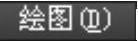



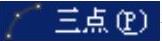 命令,在绘图区合适位置选取三点,完成图17.8.19所示的圆弧的绘制。
命令,在绘图区合适位置选取三点,完成图17.8.19所示的圆弧的绘制。
③选择下拉菜单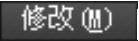
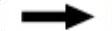
 命令,选取步骤②绘制的圆弧为镜像对象,按Enter键结束选择,在步骤(1)绘制的水平直线上选取一点为镜像线的第一点,然后在该直线上选取另一点作为镜像线的第二点,在命令行中输入字母N后按Enter键。结果如图17.8.19所示。
命令,选取步骤②绘制的圆弧为镜像对象,按Enter键结束选择,在步骤(1)绘制的水平直线上选取一点为镜像线的第一点,然后在该直线上选取另一点作为镜像线的第二点,在命令行中输入字母N后按Enter键。结果如图17.8.19所示。
(3)绘制图17.8.20所示的直线。
①选择下拉菜单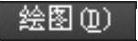
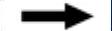
 命令,捕捉步骤(1)绘制的水平直线的右端点,向上移动光标,在命令行中输入数值2.5后按Enter键,再向下移动光标,在命令行中输入数值5,按两次Enter键结束操作。绘制的直线如图17.8.20所示。
命令,捕捉步骤(1)绘制的水平直线的右端点,向上移动光标,在命令行中输入数值2.5后按Enter键,再向下移动光标,在命令行中输入数值5,按两次Enter键结束操作。绘制的直线如图17.8.20所示。
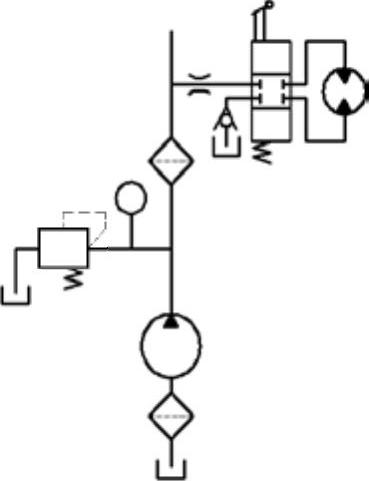
图17.8.17 绘制图形(三)
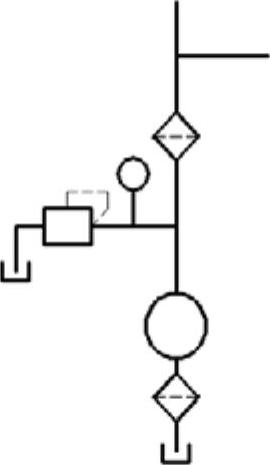
图17.8.18 绘制直线(四)
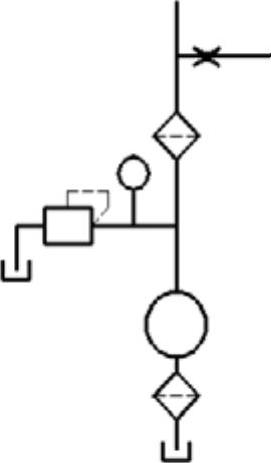
图17.8.19 绘制圆弧
②偏移直线。选择下拉菜单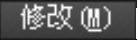

 命令,在命令行中输入偏移距离值14并按Enter键,选取步骤①所绘制的直线为偏移对象,在此直线右方选取任意一点以确定偏移方向,按Enter键结束操作。结果如图17.8.21所示。
命令,在命令行中输入偏移距离值14并按Enter键,选取步骤①所绘制的直线为偏移对象,在此直线右方选取任意一点以确定偏移方向,按Enter键结束操作。结果如图17.8.21所示。
③用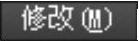
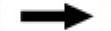
 命令,选取步骤①绘制的直线与步骤②偏移后的直线为复制对象,指定基点后,向下移动光标,在命令行中输入数值8后按两次Enter键。结果如图17.8.21所示。
命令,选取步骤①绘制的直线与步骤②偏移后的直线为复制对象,指定基点后,向下移动光标,在命令行中输入数值8后按两次Enter键。结果如图17.8.21所示。
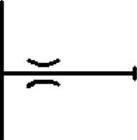
图17.8.20 绘制直线(五)
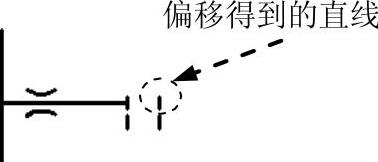
图17.8.21 复制并移动直线
(4)用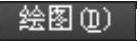
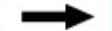
 命令,选中复制所得到的左侧直线的中点为起点,分别绘制水平长度值为21和垂直长度值为5的直线(图17.8.22)。
命令,选中复制所得到的左侧直线的中点为起点,分别绘制水平长度值为21和垂直长度值为5的直线(图17.8.22)。
(5)绘制图17.8.23所示的图形。
①确认状态栏中的 (正交模式)按钮处于关闭状态,
(正交模式)按钮处于关闭状态, (极轴捕捉)按钮处于显亮状态。
(极轴捕捉)按钮处于显亮状态。
②用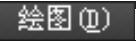
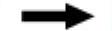
 命令,在绘图区合适位置绘制两条长度值为14的倾斜直线,夹角为60º。
命令,在绘图区合适位置绘制两条长度值为14的倾斜直线,夹角为60º。
③用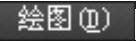

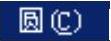
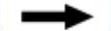
 命令,绘制半径值为4的圆。
命令,绘制半径值为4的圆。
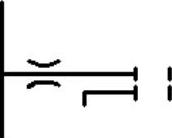
图17.8.22 绘制直线(六)
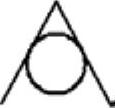
图17.8.23 绘制图形(四)
(6)创建块。选择下拉菜单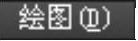

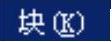
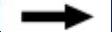
 命令,系统弹出“块定义”对话框,在名称下输入“块2”,单击
命令,系统弹出“块定义”对话框,在名称下输入“块2”,单击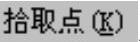 左侧的
左侧的 按钮,通过捕捉选取两条倾斜直线的交点并单击,系统自动回到“块定义”对话框;单击
按钮,通过捕捉选取两条倾斜直线的交点并单击,系统自动回到“块定义”对话框;单击 左边的
左边的 按钮,选取步骤(5)绘制的图形,并按Enter键,系统自动回到“块定义”对话框,在对话框中选中
按钮,选取步骤(5)绘制的图形,并按Enter键,系统自动回到“块定义”对话框,在对话框中选中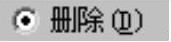 单选项,单击
单选项,单击 按钮,完成块的定义。
按钮,完成块的定义。
(7)插入块。选择下拉菜单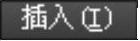

 命令,系统弹出“插入”对话框,在
命令,系统弹出“插入”对话框,在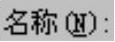 的下拉列表中选择“块2”,单击
的下拉列表中选择“块2”,单击 按钮,在步骤(4)绘制的垂直直线的下端点处单击,完成块的插入。结果如图17.8.24所示。
按钮,在步骤(4)绘制的垂直直线的下端点处单击,完成块的插入。结果如图17.8.24所示。
(8)用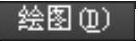
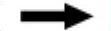
 命令,选取插入块中圆的象限点为起点绘制长度值为11的垂直直线(图17.8.25)。
命令,选取插入块中圆的象限点为起点绘制长度值为11的垂直直线(图17.8.25)。
(9)用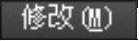

 命令,将Step1(1)绘制的图形复制到图17.8.26所示的位置。
命令,将Step1(1)绘制的图形复制到图17.8.26所示的位置。
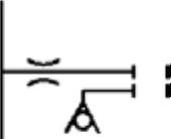
图17.8.24 插入块(一)
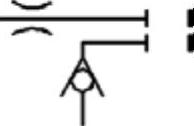
图17.8.25 绘制直线(七)
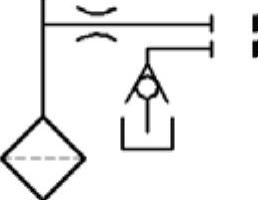
图17.8.26 复制图形(三)
(10)用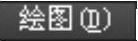
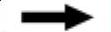
 命令绘制矩形,其长度和宽度值分别为24与57。
命令绘制矩形,其长度和宽度值分别为24与57。
说明:将该矩形绘制好后使用“移动”命令将其移动至图17.8.27所示的大概位置即可。
(11)选择下拉菜单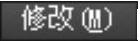

 命令,选取步骤(10)绘制的矩形为分解对象,按Enter键结束操作。
命令,选取步骤(10)绘制的矩形为分解对象,按Enter键结束操作。
(12)用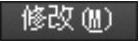
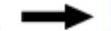
 命令,将矩形的上边线向下偏移,偏移距离值分别为19和38。结果如图17.8.27所示。
命令,将矩形的上边线向下偏移,偏移距离值分别为19和38。结果如图17.8.27所示。
(13)选择下拉菜单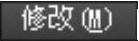

 命令,选取步骤(11)分解后的矩形的四条边为复制对象,选取矩形的顶点为移动基点,将其向右移动,移动距离值为33。
命令,选取步骤(11)分解后的矩形的四条边为复制对象,选取矩形的顶点为移动基点,将其向右移动,移动距离值为33。
(14)打开极轴显示模式,用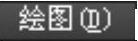
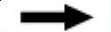
 命令,绘制图17.8.28所示的两条水平直线。
命令,绘制图17.8.28所示的两条水平直线。
(15)用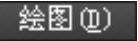
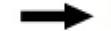

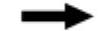
 命令,绘制半径值为13的圆(图17.8.29)。
命令,绘制半径值为13的圆(图17.8.29)。
(16)修剪图形。选择下拉菜单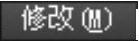

 命令,按Enter键,然后单击要修剪的直线,按Enter键结束操作。结果如图17.8.29所示。
命令,按Enter键,然后单击要修剪的直线,按Enter键结束操作。结果如图17.8.29所示。
(17)用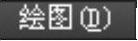

 命令,在合适的位置绘制两条长度值分别为16和19的垂直直线(图17.8.30)。
命令,在合适的位置绘制两条长度值分别为16和19的垂直直线(图17.8.30)。
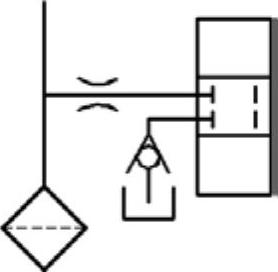
图17.8.27 绘制矩形(三)
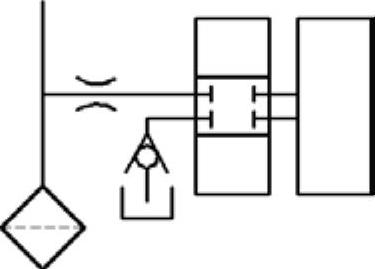
图17.8.28 复制矩形并添加直线
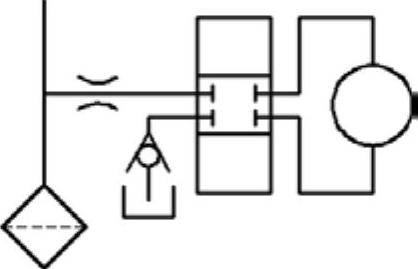
图17.8.29 绘制圆并修剪图形
(18)关闭极轴追踪模式,按Enter键重复“直线”命令,绘制图17.8.30所示的斜直线。
(19)用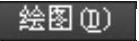
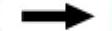
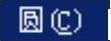
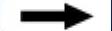
 命令,绘制半径值为2的圆,结果如图17.8.30所示。
命令,绘制半径值为2的圆,结果如图17.8.30所示。
(20)用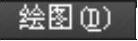

 命令,绘制图17.8.31所示的直线,直线的长度值均为11。
命令,绘制图17.8.31所示的直线,直线的长度值均为11。
(21)创建块。选择下拉菜单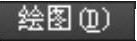
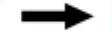
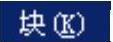
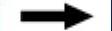
 命令,系统弹出“块定义”对话框。在名称下输入块名“块1”,再单击
命令,系统弹出“块定义”对话框。在名称下输入块名“块1”,再单击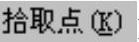 边的
边的 按钮,通过捕捉直线的上端点并单击,系统自动回到“块定义”对话框;单击
按钮,通过捕捉直线的上端点并单击,系统自动回到“块定义”对话框;单击 后的
后的 按钮,选取步骤(20)绘制的图形,并按Enter键,系统自动回到“块定义”对话框;在对话框中选中
按钮,选取步骤(20)绘制的图形,并按Enter键,系统自动回到“块定义”对话框;在对话框中选中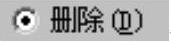 单选项,单击
单选项,单击 按钮,完成块的定义。
按钮,完成块的定义。
(22)插入块。选择下拉菜单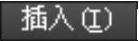
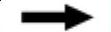
 命令,系统弹出“插入”对话框,在
命令,系统弹出“插入”对话框,在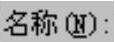 下拉列表中选择“块1”;单击
下拉列表中选择“块1”;单击 按钮,在图中所示的位置单击,完成块的插入。结果如图17.8.32所示。
按钮,在图中所示的位置单击,完成块的插入。结果如图17.8.32所示。
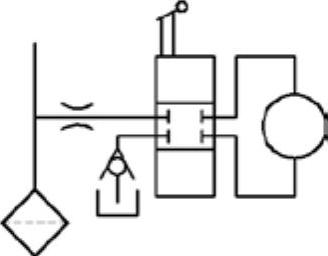
图17.8.30 绘制斜直线与圆
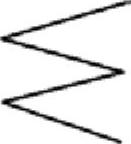
图17.8.31 绘制直线(八)
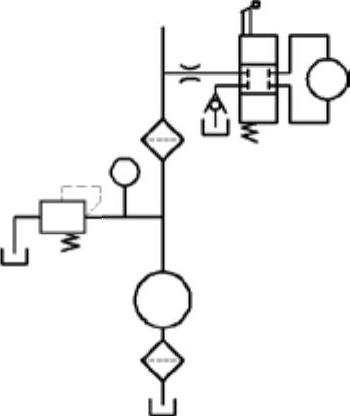
图17.8.32 插入块(二)
(23)选择下拉菜单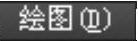
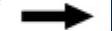
 命令,在
命令,在 的提示下,输入数值3后按Enter键;在
的提示下,输入数值3后按Enter键;在 的提示下,在绘图区单击一点;在命令行
的提示下,在绘图区单击一点;在命令行 的提示下输入字母I并按Enter键;在
的提示下输入字母I并按Enter键;在 的提示下输入半径值5后,按Enter键结束操作。绘制的三角形如图17.8.33所示。
的提示下输入半径值5后,按Enter键结束操作。绘制的三角形如图17.8.33所示。
(24)在“图层”工具栏中选择“剖面线层”图层。
(25)选择下拉菜单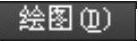
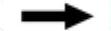
 命令,在命令行中输入字母T并按Enter键,系统弹出“图案填充和渐变色”对话框;采用“预定义”类型,单击
命令,在命令行中输入字母T并按Enter键,系统弹出“图案填充和渐变色”对话框;采用“预定义”类型,单击 选项右侧的
选项右侧的 按钮,在
按钮,在 选项卡中选择“SOLID”图案作为填充图案,单击
选项卡中选择“SOLID”图案作为填充图案,单击 按钮,然后单击
按钮,然后单击 前的
前的 按钮,系统自动切换到绘图区,在要进行图案填充的封闭区域中的任意位置单击;此时系统用加亮的虚线显示这些要填充的区域,按Enter键结束填充,完成后的图形如图17.8.34所示。
按钮,系统自动切换到绘图区,在要进行图案填充的封闭区域中的任意位置单击;此时系统用加亮的虚线显示这些要填充的区域,按Enter键结束填充,完成后的图形如图17.8.34所示。
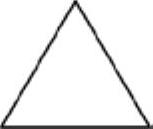
图17.8.33 绘制三角形
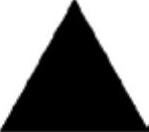
图17.8.34 图案填充
(26)创建块。选择下拉菜单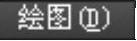

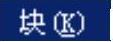

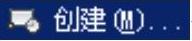 命令,输入块名“箭头”,捕捉三角形的上顶点为块的基点,然后选取步骤(23)~(25)创建的图形为块对象,单击
命令,输入块名“箭头”,捕捉三角形的上顶点为块的基点,然后选取步骤(23)~(25)创建的图形为块对象,单击 按钮,完成块的定义。
按钮,完成块的定义。
(27)插入块。选择下拉菜单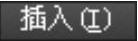

 命令,系统弹出“插入”对话框,在
命令,系统弹出“插入”对话框,在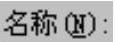 下拉列表中选择“箭头”,单击
下拉列表中选择“箭头”,单击 按钮,在图中所示的位置单击并旋转一定角度按Enter键,完成块的插入。结果如图17.8.35所示。
按钮,在图中所示的位置单击并旋转一定角度按Enter键,完成块的插入。结果如图17.8.35所示。
Step4.绘制图17.8.36所示的图形。
(1)绘制矩形。
①在“图层”工具栏中选择“轮廓线层”图层。
②用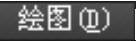
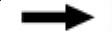
 命令,绘制长度和宽度值分别为20、28的矩形。
命令,绘制长度和宽度值分别为20、28的矩形。
③移动矩形。用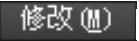
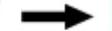
 命令移动矩形,使其下边线中点与垂直直线的上端点重合。结果如图17.8.37所示。
命令移动矩形,使其下边线中点与垂直直线的上端点重合。结果如图17.8.37所示。
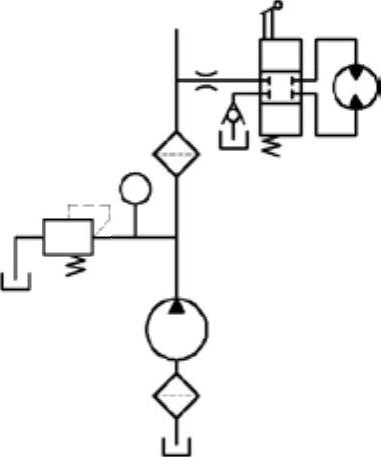
图17.8.35 插入块(三)
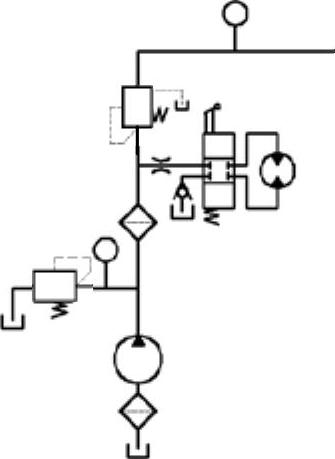
图17.8.36 绘制图形(五)
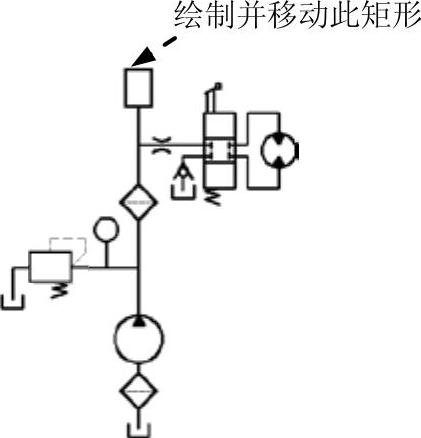
图17.8.37 绘制矩形(四)
(2)绘制图17.8.38所示的直线。
①切换图层。在“图层”工具栏中选择“虚线层”图层。
②选择下拉菜单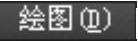
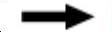
 命令,结合对象捕捉,以矩形左边线的中点为起点,向左移动光标,在命令行中输入数值9,再向下移动光标;在命令行中输入数值23,向右移动光标并捕捉矩形左边线使之正交并单击,再选取矩形下边中点为直线的端点,按Enter键结束操作。
命令,结合对象捕捉,以矩形左边线的中点为起点,向左移动光标,在命令行中输入数值9,再向下移动光标;在命令行中输入数值23,向右移动光标并捕捉矩形左边线使之正交并单击,再选取矩形下边中点为直线的端点,按Enter键结束操作。
③按Enter键以重复“直线”命令,选择矩形右上角点为起点绘制长度值为24的水平直线与长度值为11的垂直直线。
(3)绘制图17.8.39所示的直线。
①切换图层。在“图层”工具栏中选择“轮廓线层”图层。
②用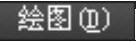
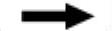
 命令,绘制长度值为9的水平直线,再捕捉其端点绘制两条长度值为6的垂直直线。
命令,绘制长度值为9的水平直线,再捕捉其端点绘制两条长度值为6的垂直直线。
(4)按Enter键以重复“直线”命令,绘制图17.8.40所示的垂直直线与水平直线,长度值分别为29和149。
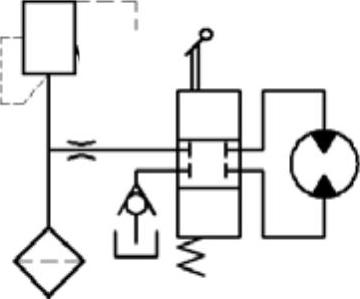
图17.8.38 绘制直线(九)
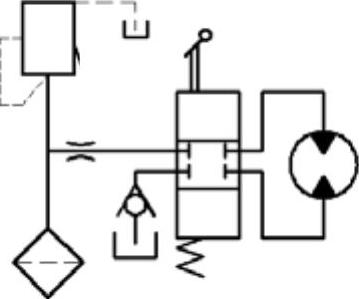
图17.8.39 绘制直线(十)
(5)插入块。选择下拉菜单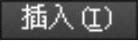

 命令,系统弹出“插入”对话框,在
命令,系统弹出“插入”对话框,在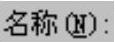 下拉列表中选择“块1”,输入旋转角度值90,然后单击
下拉列表中选择“块1”,输入旋转角度值90,然后单击 按钮,在图中所示的位置单击,再按Enter键完成块的插入。结果如图17.8.41所示。
按钮,在图中所示的位置单击,再按Enter键完成块的插入。结果如图17.8.41所示。
(6)关闭正交显示模式,用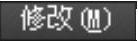
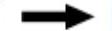
 命令,选取图17.8.42所示的图形为复制对象,将其放置在图中所示的位置。
命令,选取图17.8.42所示的图形为复制对象,将其放置在图中所示的位置。
Step5.绘制图17.8.43所示的图形。
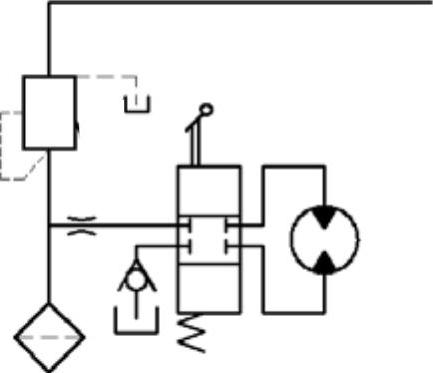
图17.8.40 绘制直线(十一)
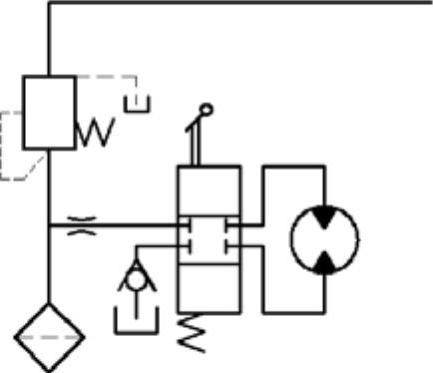
图17.8.41 插入块(四)
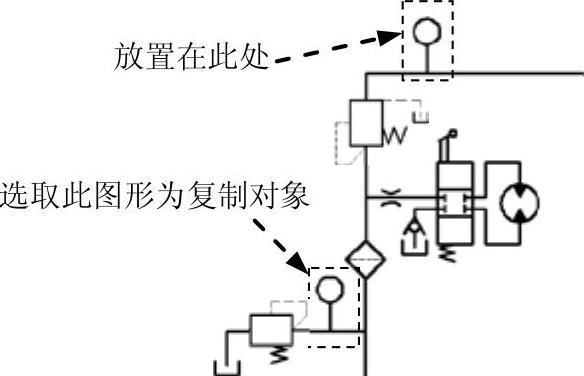
图17.8.42 复制图形(四)
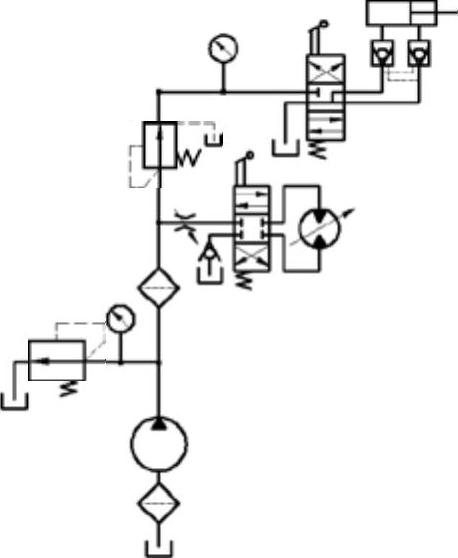
图17.8.43 绘制图形(六)
(1)用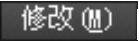
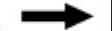
 命令,选取图17.8.44所示的图形为复制对象,将其放置在图中所示的位置。
命令,选取图17.8.44所示的图形为复制对象,将其放置在图中所示的位置。

图17.8.44 复制图形(五)
(2)用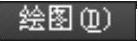
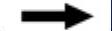
 命令,绘制两条长度值分别为27和23的垂直直线及长度值为89的水平直线(图17.8.45)。
命令,绘制两条长度值分别为27和23的垂直直线及长度值为89的水平直线(图17.8.45)。
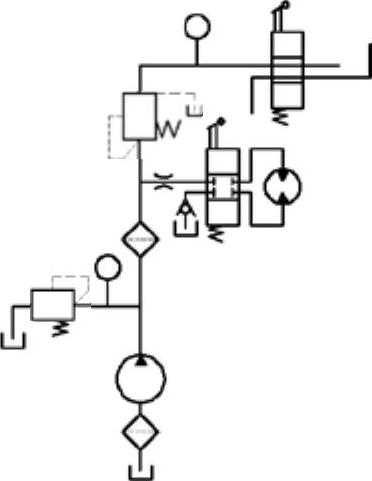
图17.8.45 绘制直线(十二)
(3)按Enter键重复“直线”命令,绘制两条垂直直线(图17.8.46)。
(4)用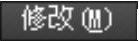
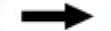
 命令,对图形进行修剪,修剪后的结果如图17.8.46所示。
命令,对图形进行修剪,修剪后的结果如图17.8.46所示。
(5)用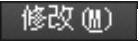
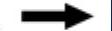
 命令,选取图17.8.47所示的图形为复制对象,将通过复制得到的图形放置在图17.8.47所示的适当位置。
命令,选取图17.8.47所示的图形为复制对象,将通过复制得到的图形放置在图17.8.47所示的适当位置。
(6)用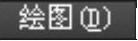
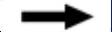
 命令,绘制长度值为14的垂直直线(图17.8.48)。
命令,绘制长度值为14的垂直直线(图17.8.48)。
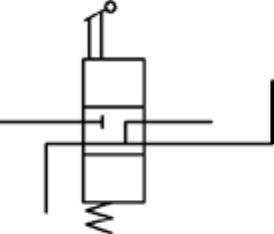
图17.8.46 绘制图形(七)
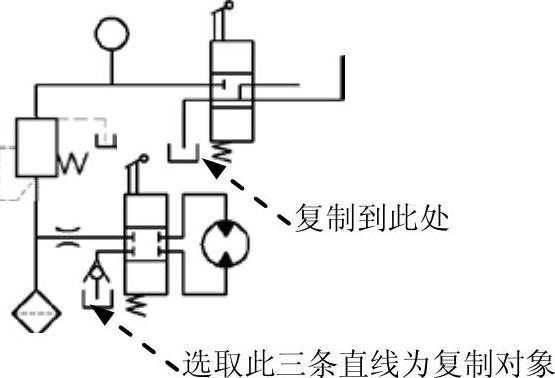
图17.8.47 复制图形(六)
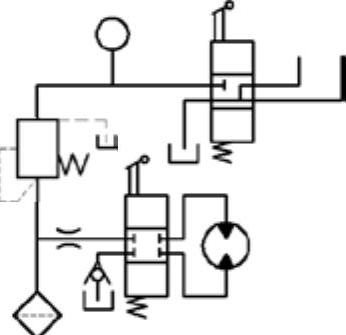
图17.8.48 绘制直线(十三)
(7)绘制矩形。
①用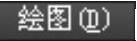
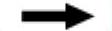
 命令,绘制长度和宽度值分别为14、16的矩形。
命令,绘制长度和宽度值分别为14、16的矩形。
②用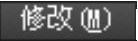
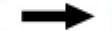
 命令移动矩形,使其下边线中点与垂直直线的上端点重合。
命令移动矩形,使其下边线中点与垂直直线的上端点重合。
③用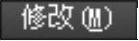

 命令复制步骤①绘制的矩形,使其下边线中点与垂直直线的上端点重合。结果如图17.8.49所示。
命令复制步骤①绘制的矩形,使其下边线中点与垂直直线的上端点重合。结果如图17.8.49所示。
(8)插入块。选择下拉菜单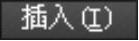

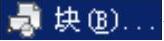 命令,系统弹出“插入”对话框;在
命令,系统弹出“插入”对话框;在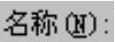 下拉列表中选择“块2”,输入旋转角度值180后,单击
下拉列表中选择“块2”,输入旋转角度值180后,单击 按钮;在图中所示的位置单击,结果如图17.8.50所示。
按钮;在图中所示的位置单击,结果如图17.8.50所示。
(9)用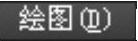
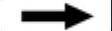
 命令,绘制长度值为16的两条垂直直线(图17.8.51)。
命令,绘制长度值为16的两条垂直直线(图17.8.51)。
(10)用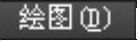

 命令,绘制长和宽分别为46和16的矩形。
命令,绘制长和宽分别为46和16的矩形。
(11)用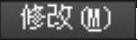

 命令,将矩形移动到图17.8.52所示的位置。
命令,将矩形移动到图17.8.52所示的位置。
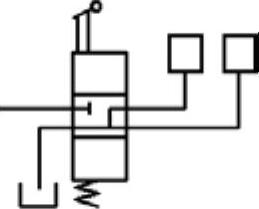
图17.8.49 绘制矩形(五)
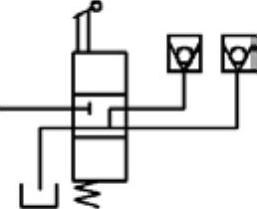
图17.8.50 插入块(五)
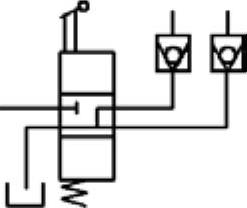
图17.8.51 绘制直线(十四)
(12)用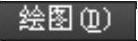

 命令,绘制长度值为16的垂直直线以及长度值为30的水平直线(图17.8.53)。
命令,绘制长度值为16的垂直直线以及长度值为30的水平直线(图17.8.53)。
(13)切换图层。将图层切换到“虚线层”图层。
(14)按Enter键重复“直线”命令,绘制图17.8.54所示的四条直线。
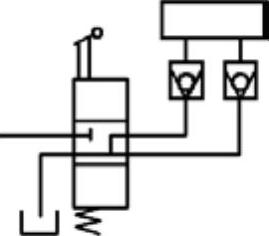
图17.8.52 移动矩形
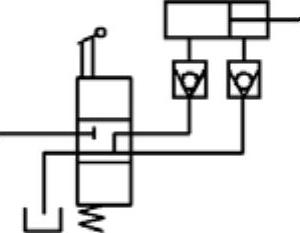
图17.8.53 绘制直线(十五)
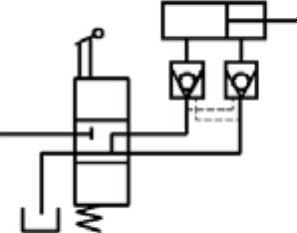
图17.8.54 绘制直线(十六)
(15)将图层切换至“尺寸线层”。
(16)设置引线样式。在命令行输入命令QLEADER后按Enter键,在系统 的提示下按Enter键,在系统弹出的“引线设置”对话框中单击
的提示下按Enter键,在系统弹出的“引线设置”对话框中单击 选项卡,在
选项卡,在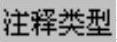 选项组中选中
选项组中选中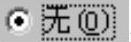 单选项;单击
单选项;单击 选项卡,在
选项卡,在 选项组中选中
选项组中选中 单选项,在
单选项,在 下拉列表中选择
下拉列表中选择 选项,将
选项,将 选项组中的
选项组中的 设置为2,将
设置为2,将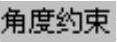 选项组中的
选项组中的 设置为“任意角度”,单击
设置为“任意角度”,单击 按钮。
按钮。
(17)设置标注样式。选择下拉菜单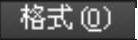
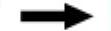
 命令,单击“标注样式管理器”对话框中的
命令,单击“标注样式管理器”对话框中的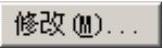 按钮,将“修改标注样式”对话框
按钮,将“修改标注样式”对话框 选项卡中
选项卡中 的值设定为7,在
的值设定为7,在 选项组中选中
选项组中选中 单选项,将“修改标注样式”对话框
单选项,将“修改标注样式”对话框 选项卡中
选项卡中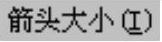 的值设定为3.5;然后单击该对话框中的
的值设定为3.5;然后单击该对话框中的 按钮,单击“标注样式管理器”对话框中的
按钮,单击“标注样式管理器”对话框中的 按钮。
按钮。
(18)在图形区空白处再选取两点,以确定引线的位置(图17.8.55)。
(19)绘制圆。
①在“图层”工具栏中选择“轮廓线层”图层。
②用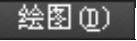



 命令,绘制半径值为1.5的圆(图17.8.56)。
命令,绘制半径值为1.5的圆(图17.8.56)。
(20)在“图层”工具栏中选择“剖面线层”图层。
(21)选择下拉菜单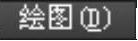

 命令,在命令行中输入字母T并按Enter键,系统弹出“图案填充和渐变色”对话框,采用“预定义”类型,单击
命令,在命令行中输入字母T并按Enter键,系统弹出“图案填充和渐变色”对话框,采用“预定义”类型,单击 选项右侧的
选项右侧的 按钮,在
按钮,在 选项卡中选择“SOLID”图案作为填充图案,然后单击
选项卡中选择“SOLID”图案作为填充图案,然后单击 前的
前的 按钮,系统自动切换到绘图区,在要进行图案填充的封闭区域中的任意位置单击,此时系统用加亮的虚线显示这些要填充的区域,按Enter键结束填充,完成后的图形如图17.8.57所示。
按钮,系统自动切换到绘图区,在要进行图案填充的封闭区域中的任意位置单击,此时系统用加亮的虚线显示这些要填充的区域,按Enter键结束填充,完成后的图形如图17.8.57所示。
说明:此处圆点也可以用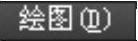

 命令绘制,其内径值为0,外径值为3。
命令绘制,其内径值为0,外径值为3。
(22)用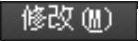

 命令,选取图17.8.57所示的图形为复制对象,选取其圆心为基点,在图17.8.55所示的五个点(A~E)处单击,按Enter键结束命令。结果如图17.8.58所示。
命令,选取图17.8.57所示的图形为复制对象,选取其圆心为基点,在图17.8.55所示的五个点(A~E)处单击,按Enter键结束命令。结果如图17.8.58所示。
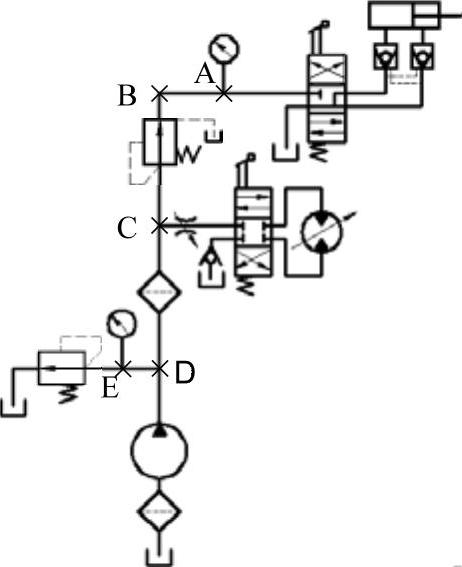
图17.8.55 添加引线
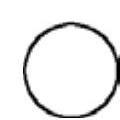
图17.8.56 绘制圆(三)
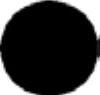
图17.8.57 图案填充
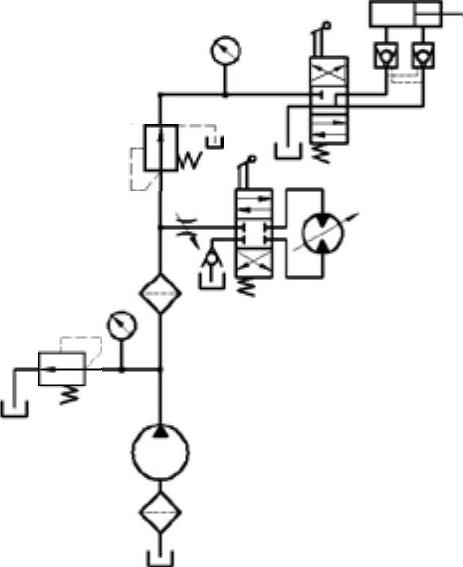
图17.8.58 绘制图形(八)
